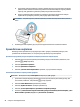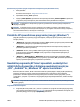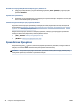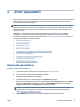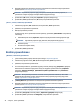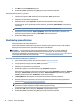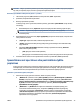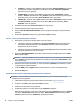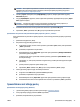User Guide
PASTABA: Norint pakeisti spausdinimo nuostatas visoms spausdinimo užduotims, reikia atlikti
pakeitimus HP programinėje įrangoje. Išsamesnės informacijos apie HP programinę įrangą rasite
skyriuje „Spausdintuvo valdymo priemonės“.
5. Skirtuke „Layout“ (išdėstymas) arba „Paper/Quality“ (popierius / kokybė) spustelėkite mygtuką
Advanced (daugiau).
6. Srityje „Paper/Output“ (popierius / išvestis) pasirinkite pasirinktinį dydį iš išplečiamojo sąrašo „Paper
Size“ (popieriaus dydis).
PASTABA: Jei pakeičiate popieriaus dydį, pasirūpinkite, kad būtų įdėta tinkamo popieriaus, ir
spausdintuvo valdymo skydelyje nustatykite atitinkamą popieriaus dydį.
7. Pasirinkite bet kokias kitas norimas spausdinimo nuostatas ir spustelėkite OK (gerai).
8. Spustelėkite „Print“ (spausdinti) arba „OK“ (gerai), kad pradėtumėte spausdinti.
Spausdinimas ant specialaus arba pasirinktinio dydžio popieriaus („OS X“ ir „macOS“)
Prieš spausdindami ant pasirinktinio dydžio popieriaus, turite nustatyti pasirinktinį dydį HP programinėje
įrangoje.
1. Įdėkite tinkamo popieriaus į dėklą.
2. Kaip sukurti naują pasirinktą popieriaus dydį
a. Programinėje įrangoje, iš kurios norite spausdinti, spustelėkite „File“ (failas), tada spustelėkite
„Print“ (spausdinti).
b. Įsitikinkite, kad spausdintuvas pasirinktas.
c. Išskleidžiamajame meniu „Paper Size“ (popieriaus dydis) spustelėkite „Manage Custom Sizes“
(pasirinktinių dydžių valdymas).
Jei dialogo lange „Print“ (spausdinti) nematote parinkčių, spustelėkite „Show Details“ (rodyti
išsamią informaciją).
d. Spustelėkite „+“, tada sąraše pasirinkite naują elementą ir įveskite pasirinkto popieriaus dydžio
pavadinimą.
e. Įveskite pasirinkto popieriaus dydžio aukštį ir plotį.
f. Spustelėkite „Done“ (atlikta) arba „OK“ (gerai) ir tada spustelėkite „Save“ (įrašyti).
3. Sukurtą pasirinktą popieriaus dydį naudokite spausdinimui.
a. Programos meniu File (failas) spustelėkite Print (spausdinti).
b. Įsitikinkite, kad spausdintuvas yra pasirinktas.
c. Išskleidžiamajame meniu „Paper Size“ (popieriaus dydis) pasirinkite sukurtą popieriaus dydį.
d. Pasirinkite bet kurias kitas norimas spausdinimo nuostatas ir spustelėkite „Print“ (spausdinti).
Spausdinimas ant abiejų pusių
Spausdinimas ant abiejų lapo pusių („Windows“)
1. Į įvesties dėklą įdėkite popierių. Išsamesnę informaciją žr. Popieriaus įdėjimas.
2. Savo programinėje įrangoje pasirinkite „Print“ (spausdinti).
3. Įsitikinkite, kad spausdintuvas yra pasirinktas.
LTWW Spausdinimas ant abiejų pusių 37